multisim失真分析
- 格式:ppt
- 大小:198.00 KB
- 文档页数:58
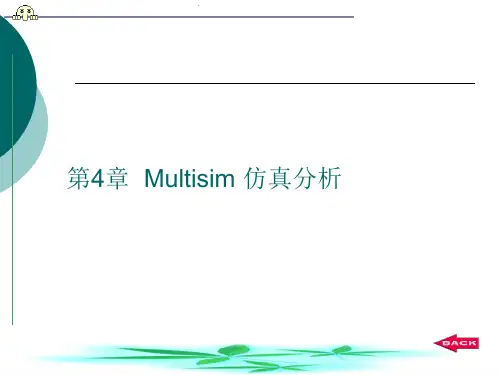

第16章基本分析功能16.1 概述Multisim2001也提供了多种分析功能,与Pspice不同的处的是不用设置,直接在菜单中选择所需的功能即可。
选择Simulate/Analyses命令或单击按钮,即会弹出分析功能级联菜单。
其中共有18种分析功能:*DC Operating Point Analysis(直流工作点分析)、*AC Analysis(交流分析)、*Transient Analysis(瞬态分析)、*Fourier Analysis(傅里叶分析)、*Noise Analysis(噪声分析)、Distortion Analysis(失真分析)、*DC Sweep Analysis(直流扫描分析)、*Senstivity Analysis(灵敏度分析)、*Parameter Sweep Analysis(参数扫描分析)、*Temperature Sweep Analysis(温度扫描分析)、Pole Zero Analysis(极点一零点分析)、*Transfer Function Analysis(传输函数分析)、*Worst Case Analysis(最坏情况分析)、*Monte Carlo Analysis(蒙特卡罗分析)、Batched Analysis Analysis(批处理分析)、User Define Analysis Analysis(自定义分析)、Noise Figure Analysis(噪声图形分析)、RF Analysis(RF分析)。
Multisim的仿真分析是基于Spice模型的,所以上面所介绍的很多分析功能(前面标有‘*’)已经在Pspice 中介绍过,因此本章将重点介绍这些分析方法的操作。
Multisim中这些分析方法的操作还是比较简单的。
对于它们的深入理解需要读者参阅PSpice中有关内容。
本章首先对各种分析方法进行简要说明,然后将结合电路实现分析功能的综合应用。
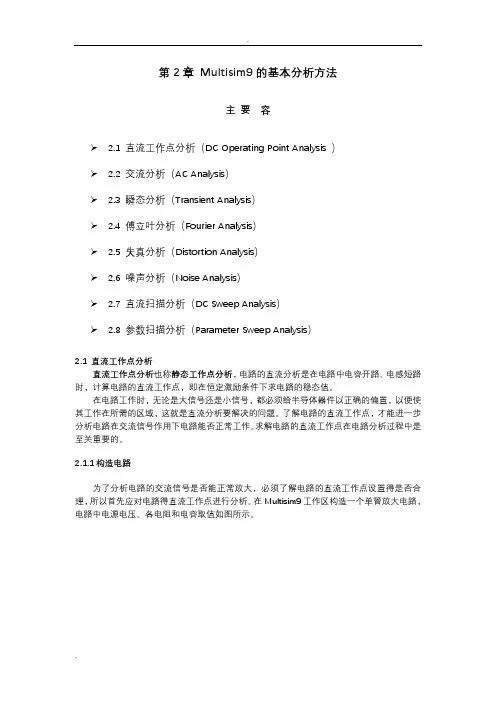
第2章Multisim9的基本分析方法主要容➢ 2.1 直流工作点分析(DC Operating Point Analysis )➢ 2.2 交流分析(AC Analysis)➢ 2.3 瞬态分析(Transient Analysis)➢ 2.4 傅立叶分析(Fourier Analysis)➢ 2.5 失真分析(Distortion Analysis)➢ 2.6 噪声分析(Noise Analysis)➢ 2.7 直流扫描分析(DC Sweep Analysis)➢ 2.8 参数扫描分析(Parameter Sweep Analysis)2.1 直流工作点分析直流工作点分析也称静态工作点分析,电路的直流分析是在电路中电容开路、电感短路时,计算电路的直流工作点,即在恒定激励条件下求电路的稳态值。
在电路工作时,无论是大信号还是小信号,都必须给半导体器件以正确的偏置,以便使其工作在所需的区域,这就是直流分析要解决的问题。
了解电路的直流工作点,才能进一步分析电路在交流信号作用下电路能否正常工作。
求解电路的直流工作点在电路分析过程中是至关重要的。
2.1.1构造电路为了分析电路的交流信号是否能正常放大,必须了解电路的直流工作点设置得是否合理,所以首先应对电路得直流工作点进行分析。
在Multisim9工作区构造一个单管放大电路,电路中电源电压、各电阻和电容取值如图所示。
注意:图中的1,2,3,4,5等编号可以从Options---sheet properties—circuit—show all 调试出来。
执行菜单命令(仿真)Simulate/(分析)Analyses,在列出的可操作分析类型中选择DC Operating Point,则出现直流工作点分析对话框,如图A所示。
直流工作点分析对话框B。
1. Output 选项Output用于选定需要分析的节点。
左边Variables in circuit 栏列出电路中各节点电压变量和流过电源的电流变量。


Multisim使用手册Multisim是一种EDA仿真工具,它为用户提供了丰富的元件库和功能齐全的各类虚拟仪器。
A1 Multisim 8 基本界面启动Windows“开始”菜单“所有程序”中的Electronics Workbench/Multisim 8,打开Multisim 8的基本界面如图A1-1所示。
Multisim 8的基本界面主要由菜单栏、系统工具栏、快捷键栏、元件工具栏、仪表工具栏、连接按钮、电路窗口、使用中的元件列表、仿真开关(Simulate)和状态栏等项组成。
图A1-1 Multisim 8的基本界面A1.1 菜单栏与所有Windows应用程序类似,菜单中提供了软件中几乎所有的功能命令。
Multisim 8菜单栏包含着11个主菜单,如图A1-2所示,从左至右分别是File(文件菜单)、Edit(编辑菜单)、View(窗口显示菜单)、Place(放置菜单)、Simulate(仿真菜单)、Transfer(文件输出菜单)、Tools(工具菜单)、Reports(报告菜单)、Options(选项菜单)、Window(窗口菜单)和Help(帮助菜单)等。
在每个主菜单下都有一个下拉菜单。
A1-2 菜单栏1.File(文件)菜单主要用于管理所创建的电路文件,如打开、保存和打印等,如图A1-3所示。
图A1-3 File菜单New:提供一个空白窗口以建立一个新文件。
Open:打开一个已存在的*.ms8、*.ms7、*.msm、*.ewb或*.utsch等格式的文件。
Close:关闭当前工作区内的文件。
Save:将工作区内的文件以*.ms8的格式存盘。
Save As:将工作区内的文件换名存盘,仍为*.ms8格式。
Print..:打印当前工作区内的电路原理图。
Print Preview:打印预览。
Print Options:打印选项,其中包括Printer Setup(打印机设置)、Print Circuit Setup(打印电路设置)、Print Instruments(打印当前工作区内的仪表波形图)。


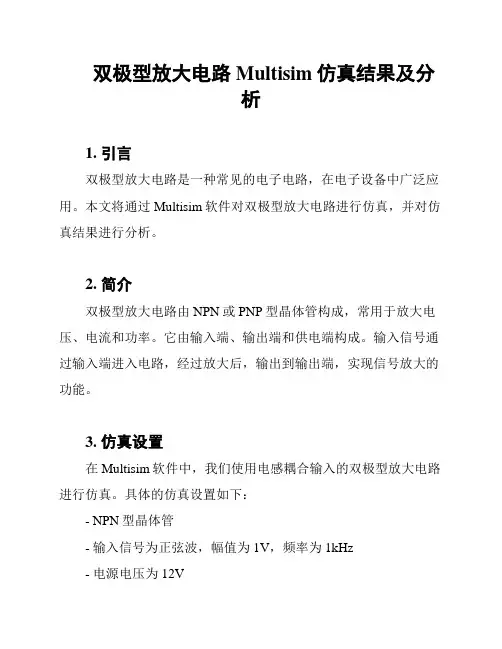
双极型放大电路Multisim仿真结果及分析1. 引言双极型放大电路是一种常见的电子电路,在电子设备中广泛应用。
本文将通过Multisim软件对双极型放大电路进行仿真,并对仿真结果进行分析。
2. 简介双极型放大电路由NPN或PNP型晶体管构成,常用于放大电压、电流和功率。
它由输入端、输出端和供电端构成。
输入信号通过输入端进入电路,经过放大后,输出到输出端,实现信号放大的功能。
3. 仿真设置在Multisim软件中,我们使用电感耦合输入的双极型放大电路进行仿真。
具体的仿真设置如下:- NPN型晶体管- 输入信号为正弦波,幅值为1V,频率为1kHz- 电源电压为12V4. 仿真结果经过仿真,我们得到了双极型放大电路的输出波形。
图1展示了输出波形及输入波形的对比。
从图中可以看出,输入信号经过放大后,输出信号的幅值明显增大。
图1:双极型放大电路输出波形5. 结果分析通过对仿真结果的观察和分析,我们可以得出以下结论:5.1 增益在双极型放大电路中,放大器的增益是一个重要指标。
从图1可以看出,输出信号的幅值相对于输入信号的幅值有明显的增大,表明双极型放大电路具有较高的增益。
5.2 非线性失真在实际电路中,双极型放大电路可能会产生非线性失真。
通过观察输出波形,我们可以看到输出波形的顶部和底部存在一定的畸变,即波形变成了非完全正弦波。
这是由于双极型晶体管的非线性特性导致的。
5.3 偏置电压在双极型放大电路中,偏置电压的设置对电路的工作状态和放大效果有重要影响。
通过模拟实验,我们可以调整偏置电压,观察输出波形的变化,进一步优化电路的工作效果。
6. 结论通过Multisim仿真,我们成功分析了双极型放大电路的输出结果。
我们观察到了信号放大效果、非线性失真和偏置电压的影响。
这些结果对于设计和优化双极型放大电路具有指导意义,有助于提高电路的性能。
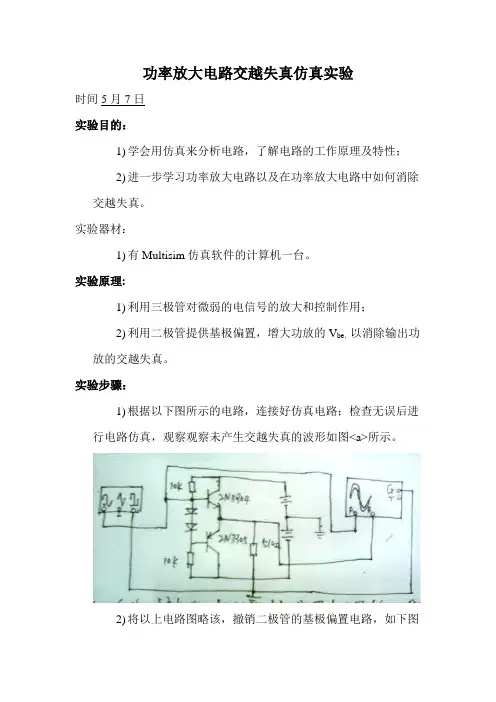
功率放大电路交越失真仿真实验
时间5月7日
实验目的:
1)学会用仿真来分析电路,了解电路的工作原理及特性;
2)进一步学习功率放大电路以及在功率放大电路中如何消除
交越失真。
实验器材:
1)有Multisim仿真软件的计算机一台。
实验原理:
1)利用三极管对微弱的电信号的放大和控制作用;
2)利用二极管提供基极偏置,增大功放的V be,以消除输出功
放的交越失真。
实验步骤:
1)根据以下图所示的电路,连接好仿真电路;检查无误后进
行电路仿真,观察观察未产生交越失真的波形如图<a>所示。
2)将以上电路图略该,撤销二极管的基极偏置电路,如下图
所示,然后进行仿真,观察产生交越失真的波形图如图<b>所示。
3)两次仿真的波形图如下,将两次仿真的波形对比如下图所
示:
实验结论(结果):
由以上仿真结果可知,与理论分析基本符合,利用二极管提供的基极偏置电路可以消除交越失真。

